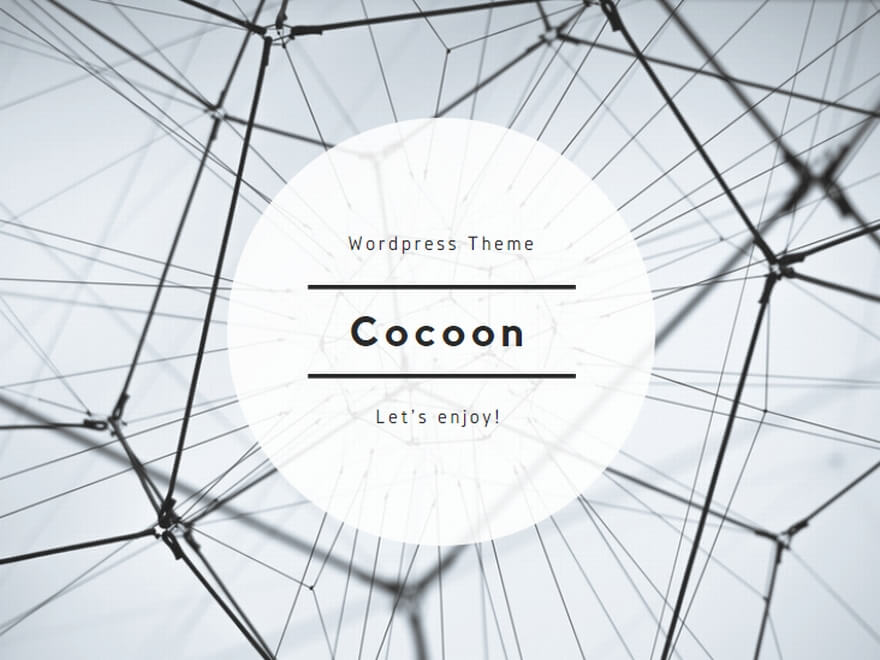まず最初に。
セカンドライフの音量、大丈夫ですか?
ゲーム画面の右上を見てください。
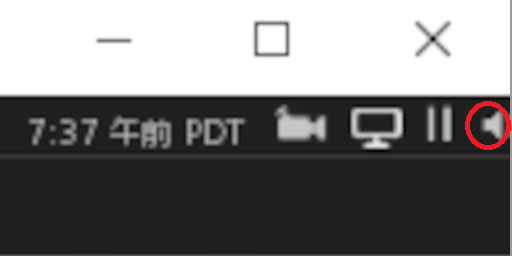
標準ビューアー(最初に公式サイトでダウンロードしたゲーム起動クライアント)では、
見切れるほど右上の隅っこに音量ボタンがあります。
環境によっては見えない部分になっているかもしれないですが、クリックすると…
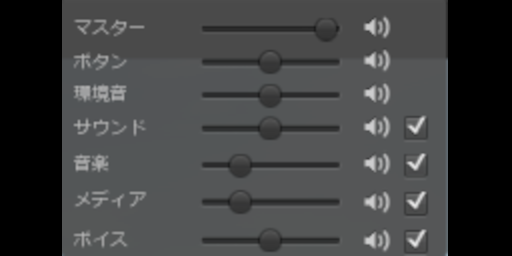
こんな具合に音量調整のウインドウが開きます。
もし、ジャパン広場の土地で流れているラジオがうるさいと感じたら
「音楽」の音量で調整してください。
さて、画面を見渡します。
操作メニューがたくさんありますが、最初に知っておくべきことはあまり多くはありません。

画面の上に並んでいるメニューバーが「メインメニュー」です。
それ以外の左側や下に配置されているアイコンは「ショートカット」です。
よく使う機能をショートカットボタンとして配置しています。
つまり、ショートカットは一切使わないで、メインメニューだけで操作することも可能です。
でもせっかくボタンあるので覚えられる範囲で使うといいですね!
メインメニューの中身を紹介しておきます。
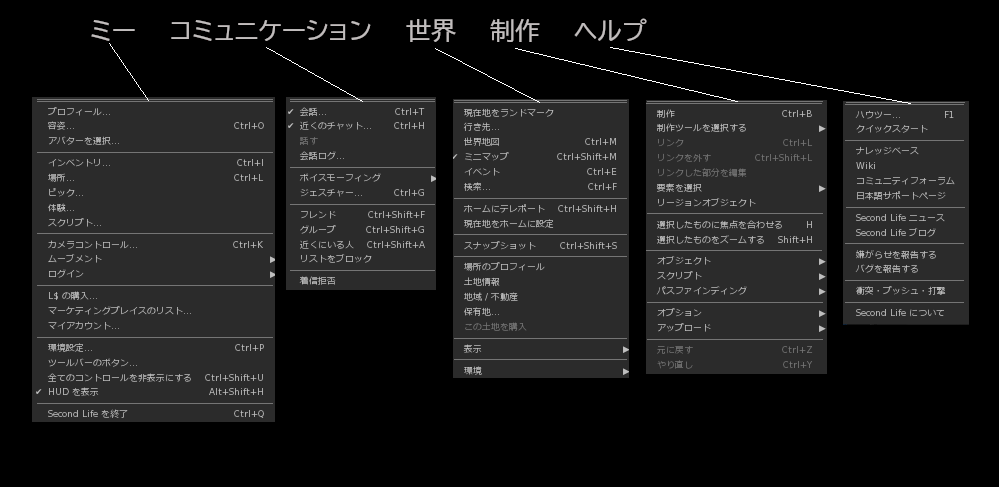
たくさんメニューがありますが、よく使うメニューは限られているので使いながら覚えれば大丈夫です。
今ここで知っておいてほしいのは「画面の上のメインメニューだけで全て操作が可能」ということ。
ボタンいっぱいでも混乱する必要はありません。
次に、各ウインドウの再配置について。
こちらの動画で確認してみてくださいね。
使いやすいようにカスタムしてウインドウを再配置しておきましょう。
※画面の右上のほうは、空けておくほうが良いと思います。
アイテムの受け取りや通知、操作のダイアログなどがポップアップが出る場所です。
チャットウインドウの裏に隠れて大事な通知が見えない~なんてこともありますよ!
ここで紹介している画像と、自分の見ている画面が著しく違う場合は、
頭の上に「@初心者サポ@」と書いてあるスタッフまでお気軽にご相談くださいませ。